 دستهبندی
دستهبندی
بررسی انواع حافظه کش در هارد وتاثیر آن برسرعت
حافظه کش یک نوع حافظه بسیار سریع و کوچک است که بین پردازنده و حافظه اصلی قرار میگیرد. هدفش این است که داده ها و دستوراتی که CPU زیاد به ان ها نیاز دارد را موقت ذخیره کند

انتشار توسط خرید هارد از فروشگاه اینترنتی امارات رایان
30 / 06 / 1404
گاهی هنگام نصب ویندوز ممکن است هارد شما توسط سیستم شناسایی نشود و این مشکل باعث توقف روند نصب یا از دست رفتن دادهها شود.
یکی از علت عدم شناسایی هارد در نصب ویندوز میتواند مسائل نرمافزاری یا سختافزاری باشد.
از دید نرمافزاری، اصلیترین علت، نبود درایور مناسب برای کنترلرهای ذخیرهسازی است.
همچنین، ویندوز برای شناسایی هاردهای مدرن، به ویژه SSD و NVMe، به درایورهای مخصوص نیاز دارد.
علاوه بر این، نسخههای قدیمی ویندوز ممکن است سختافزارهای جدید را پشتیبانی نکنند و همین مسئله نیز یکی دیگر از علت عدم شناسایی هارد در نصب ویندوز به شمار میرود.
از سوی دیگر، تنظیمات نادرست بایوس میتواند مانع شناسایی هارد شود و فعال بودن حالتهای RAID یا Optane برای کنترلر SATA نیز باعث میشود ویندوز نتواند هارد را شناسایی کند.
خرابی خود هارد یا مدار کنترلر مادربرد یکی از اصلیترین دلایل است، زیرا هاردهای معیوب معمولاً در هیچ سیستم دیگری شناسایی نمیشوند.
کابلها و پورتهای SATA یا NVMe نیز میتوانند عامل مشکل باشند؛ حتی کابلهای سالم ظاهری ممکن است مشکلات داخلی داشته باشند که مانع شناسایی هارد شود.
ناکافی بودن منبع تغذیه نیز میتواند عملکرد هارد را تحت تأثیر قرار داده و باعث شود هارد توسط ویندوز شناسایی نشود.
مسائل نرمافزاری نیز نقش مهمی دارند، نسخه ویندوز مورد استفاده باید با سختافزار شما سازگار باشد و درایورهای لازم نصب یا در دسترس باشند.
علاوه بر این، تنظیمات بایوس و UEFI باید به درستی پیکربندی شده باشند تا هارد بتواند به درستی شناسایی شود.
بیشتر بخوانید: علت بالا نیامدن هارد اکسترنال چیست؟ راهحل
ابتدا باید اتصالات فیزیکی هارد را بررسی کنید و مطمئن شوید که کابلهای SATA یا NVMe و کابل برق به درستی متصل هستند.
در صورت امکان هارد را روی یک سیستم دیگر امتحان کنید تا از سلامت آن اطمینان حاصل شود.
پس از اطمینان از سلامت هارد و اتصالات، وارد تنظیمات بایوس یا UEFI شوید و حالت کنترلر SATA را بررسی کنید.
تغییر حالت کنترلر به AHCI معمولاً مشکلات ناسازگاری را برطرف میکند.
اگر از فناوری RAID یا Optane استفاده میکنید، باید درایور مخصوص آن را نصب کنید.
در هنگام نصب ویندوز، اگر سیستم هارد را شناسایی نمیکند، گزینه «Load Driver» را انتخاب کرده و درایور مناسب کنترلر ذخیرهسازی را از طریق فلش USB بارگذاری کنید.
اگر هارد در بایوس شناسایی میشود اما در نصب ویندوز قابل مشاهده نیست، میتوانید از ابزارهای داخلی ویندوز مانند Diskpart برای پاکسازی و پارتیشنبندی مجدد هارد استفاده کنید.
این کار باعث رفع مشکلات جدول پارتیشن و فرمت هارد میشود و ویندوز قادر به شناسایی آن خواهد بود.
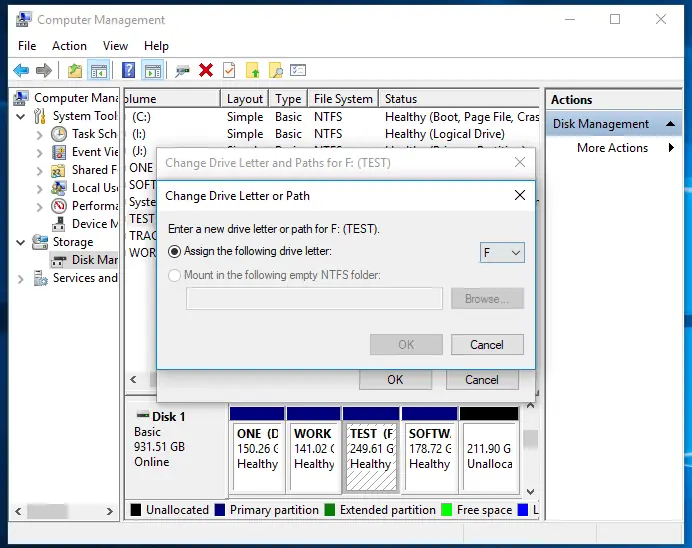
این پیغام معمولاً زمانی ظاهر میشود که سیستم نتواند هیچ هاردی را شناسایی کند.
دلایل اصلی این مشکل میتواند ناشی از عدم وجود درایور مناسب کنترلر ذخیرهسازی یا مشکلات سختافزاری باشد.
ویندوز برای شناسایی هاردهای مدرن نیاز به درایور مخصوص دارد و نصب آن در پردازندههای نسل جدید اینتل الزامی است.
همچنین، خرابی کابلها یا پورتهای SATA و NVMe، هارد معیوب یا ناسازگار و منبع تغذیه ناکافی میتوانند باعث بروز این پیغام شوند.
برای رفع آن، ابتدا باید درایور مناسب را از طریق گزینه «Load Driver» نصب کنید و سپس اتصالات فیزیکی هارد و تنظیمات بایوس را بررسی نمایید.
تغییر حالت کنترلر SATA به AHCI و نصب آپدیتهای بایوس نیز معمولاً باعث رفع مشکل میشود.
برای جلوگیری از بروز مشکل در نصبهای بعدی، همواره از نسخههای بهروز و رسمی ویندوز استفاده کنید.
نسخههای قدیمی ممکن است با سختافزارهای جدید ناسازگار باشند و باعث عدم شناسایی هارد شوند.
درایورهای مادربرد و کنترلر ذخیرهسازی را بهصورت منظم بهروز نگه دارید تا ویندوز بتواند هاردها و SSDهای جدید را به درستی شناسایی کند.
قبل از نصب ویندوز، تنظیمات بایوس و UEFI را بررسی کنید و مطمئن شوید که حالت کنترلر SATA یا NVMe به درستی پیکربندی شده است.
تغییر نادرست این تنظیمات میتواند موجب مشکل شناسایی هارد شود.
از هاردهای سالم و سازگار با سیستم خود استفاده کنید و پیش از نصب ویندوز، اتصالات فیزیکی آنها را بررسی کنید تا هیچ مشکلی در کابلها یا پورتها وجود نداشته باشد.
در صورت امکان، قبل از نصب ویندوز، وضعیت سلامت هارد را با استفاده از نرمافزارهای معتبر بررسی کنید تا از وجود بدسکتور یا مشکلات فیزیکی مطمئن شوید.
رعایت این نکات میتواند احتمال بروز مشکل عدم شناسایی هارد در نصبهای آینده را به حداقل برساند و تجربه نصب ویندوز را بدون مشکل برای شما فراهم کند.
اگر سیستم شما هنگام نصب ویندوز هارد را شناسایی نمیکند و تجربهای آزاردهنده از توقف نصب یا از دست رفتن اطلاعات دارید، با خرید هارد مناسب از امارات رایان مطمئن شوید که محصولی سالم، باکیفیت و کاملاً سازگار با سیستم شما دریافت میکنید.
این کار باعث میشود ویندوز به راحتی هارد شما را شناسایی کند، نصب بدون مشکل انجام شود و اطلاعات ارزشمندتان کاملاً امن بماند.
بیشتر بخوانید:
علت خرابی هارد دیسک و راهکارهای پیشگیری آن
چگونه از هارد اکسترنال در برابر بدسکتور محافظت کنیم؟
عدم شناسایی هارد هنگام نصب ویندوز یکی از مشکلات رایج است که میتواند ناشی از عوامل سختافزاری و نرمافزاری باشد.
از دلایل سختافزاری میتوان به خرابی هارد، مشکلات مدار کنترلر مادربرد، کابلها و پورتهای SATA یا NVMe و ناکافی بودن منبع تغذیه اشاره کرد.
دلایل نرمافزاری شامل نبود درایور مناسب، نسخه قدیمی ویندوز و تنظیمات نادرست بایوس یا UEFI است.
برای رفع مشکل، ابتدا اتصالات فیزیکی هارد و سلامت آن بررسی شود. تنظیمات بایوس و UEFI باید صحیح بوده و حالت کنترلر SATA روی AHCI قرار گیرد.
برای پیشگیری، از نسخههای بهروز ویندوز استفاده کنید، درایورها را بهروزرسانی کنید، هارد سالم و سازگار انتخاب کنید و پیش از نصب سلامت آن را بررسی نمایید.
رعایت این نکات، شناسایی درست هارد و نصب بدون مشکل ویندوز را برای شما تضمین میکند.
این مشکل معمولاً به نبود درایور NVMe یا فعال بودن حالت RAID در بایوس مرتبط است. تغییر کنترلر SATA/NVMe به AHCI و نصب درایور Intel RST معمولاً مشکل را برطرف میکند.
این پیغام زمانی رخ میدهد که ویندوز هیچ هاردی را شناسایی نکند، معمولاً ناشی از فقدان درایور ذخیرهسازی، خرابی کابلها یا ناسازگاری کنترلر است.
بله، بهخصوص روی پردازندههای نسل جدید اینتل و هنگام استفاده از SSDهای NVMe یا آرایههای RAID، نصب این درایور برای شناسایی هارد ضروری است.
حالت AHCI به ویندوز اجازه دسترسی مستقیم به SSD و هاردهای SATA/NVMe را میدهد. فعال بودن RAID بدون درایور مناسب باعث میشود هارد شناسایی نشود.
در این حالت از ابزار Diskpart برای پاکسازی و پارتیشنبندی مجدد هارد استفاده کنید و در صورت نیاز، درایور کنترلر را با گزینه «Load Driver» نصب نمایید.
به پیشنهاد امارات رایان بخوانید: